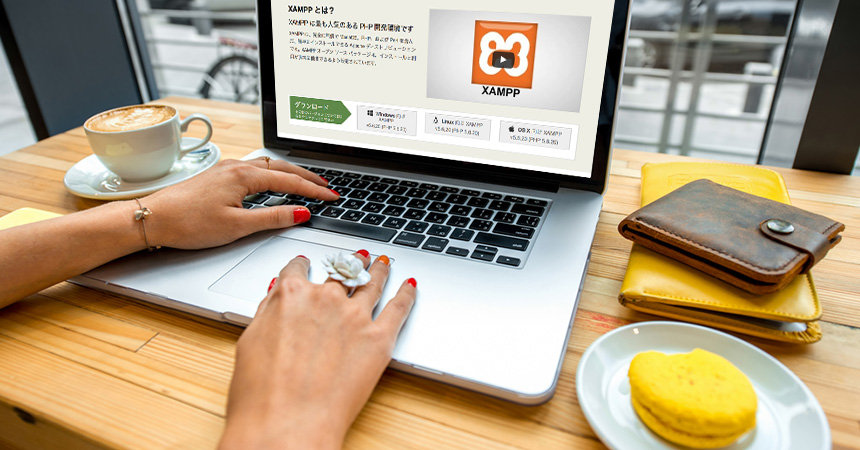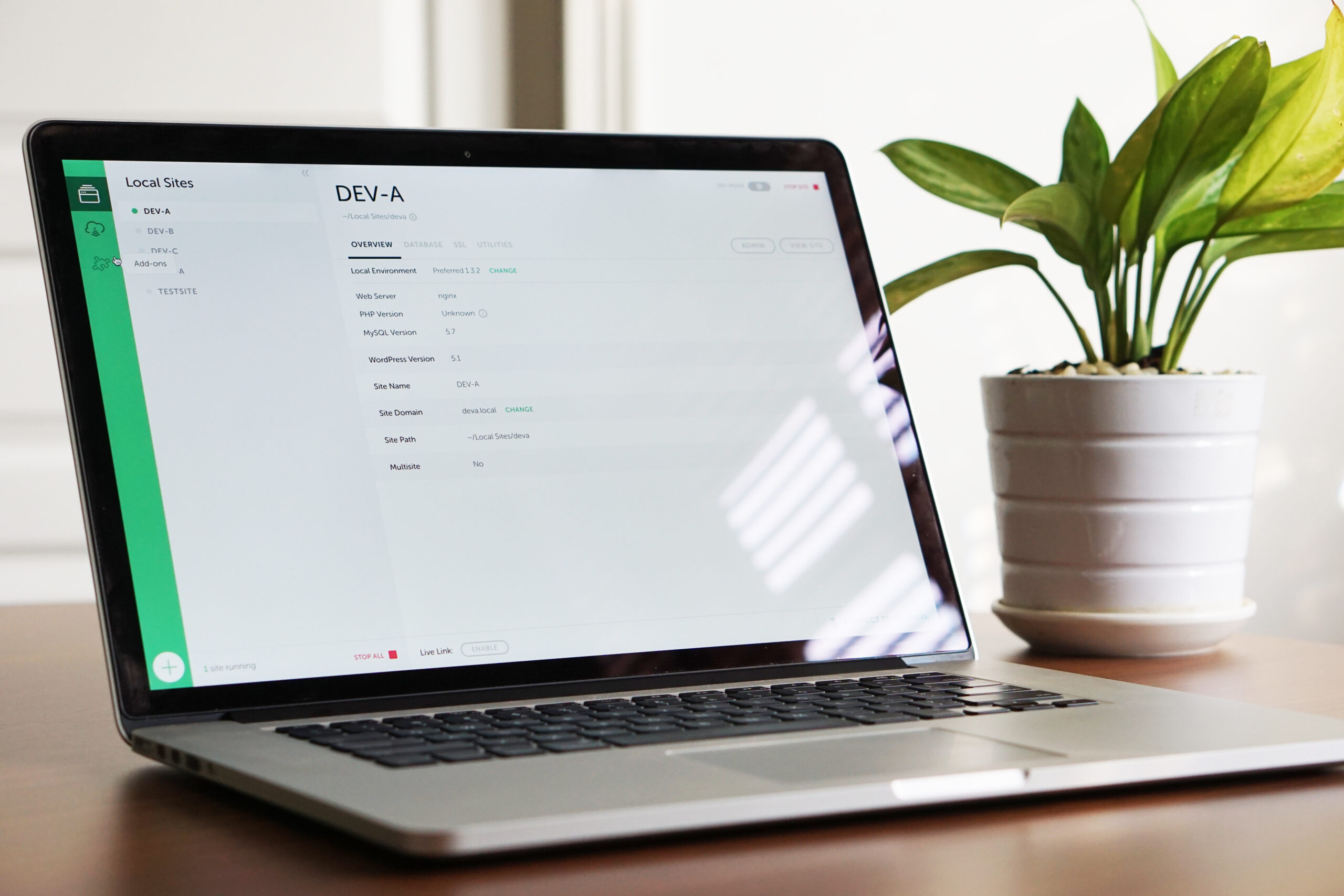今回の記事は、開発環境構築作るために、パソコン上に仮想のサーバを作成し、そのサーバーにワードプレスをインストールし設定します。
ローカル環境構築
まず、ウェブサービスを作る上で大切なことは、開発環境を揃えることです。
ワードプレスはウェブサーバーに上で動作するアプリであるため、ウェブサーバを用意して、そのサーバにApache、PHPやSQLなどのプログラム言語をインストールしなければなりません。
ただ、その環境構築を用意するだけでも大変な労力になるため、ほとんどの方がパソコン上に仮想のウェブサーバーを作ることが出来るアプリを使用します。
書籍・記事などで取り上げられている中でも、代表的なのがXAMPPとLocalです。
この2つのアプリの違いですが、XAMPP(又はMAMPP)がローカルサーバーとしてワードプレス以外の使用用途にも使えるが、その分色々と設定しなければならないため、広い利用目的でローカル環境を構築する目的で使われます。
一方、Localはワードプレスに特化している分、ワードプレスでのローカル環境構築する以外は通常では使用されません。
ワードプレスのみを使用する方は、local by flywheelを使っていただき、それ以外の用途にも使用する人はXAMPPを使用しましょう。
ちなみに、私はサーバーなどについても勉強したいですし、PHPやSQLを今後プログラミングを記述していく予定であるため、XAMPPを使用することを決めました。
ローカル環境を構築していく上で、つまずいた部分等を以下に記載しましたので、ご参考ください。
XAMPP
XAMPPの構築方法に関しては、インターネットに多くの記事が掲載されていますが、現在の仕様に合わないものが多いのが難点です。2021年1月時点では以下の記事の通りすれば、ローカル環境を構築することができます。
また、2021年1月17日に設定を行ったところ、XAMPP終了時に、「Exception EAccessViolation in module xampp-control.exe at 0025B2AE.」が表示されてしまい、フリーズが生じてしまいました。
これは、おそらくですが、Windowsのセキュリティの影響なんだと思います。
私は、以下の記事を参考にして、管理者として実行に設定すれば解決できました。
また、コンピューターに対する変更の通知を受け取るタイミングを選択を『通知しない』にすると問題は解決しましたが、非推奨のため避けるのが無難だと思います。

local by flywheel
WordPress (ワードプレス)のみをローカル環境で使用できればとお考えの方は、local by flywheelをご使用ください。
ワードプレスのインストール
local by flywheelは最初からワードプレスもインストールしているため、SQLなどの設定などの必要はありませんが、XAMPPを使う場合はSQLの設定などもしなければならなく、ワードプレスのインストールと設定に少し手間がかかります。
その方法も上記の『XAMPPを使ってWordPressローカル環境を構築する全手順』の記事の記載しておりますので、ご確認いただければと思います。
以下はワードプレスのインストールサイトです。
ワードプレスのテーマの基本ファイル作成
上記のWordPress (ワードプレス)のインストールと設定が終了したら、テーマの基本設定に移ります。
WordPress (ワードプレス)のインストール時には、別のデフォルトのテーマが設定されていますが、
自ら作成したテーマに変更します。
index.phpとstyle.cssを作成し、上記のアプリで作成したローカルサーバに置いたら、ワードプレスはテーマとして扱ってくれます。
index.phpとstyle.cssはワードプレスのテーマを作成する上での基本フォルダとなります。
WordPress (ワードプレス)のテーマは『cなどの保存してある親フォルダ/xampp/htdocs/wordpress/wp-content/themes』に保存されているため、ここのthemesの中のファイル編集することで、ホームページの外観を変更したり、機能を追加したりすることが出来ます。
CSSに以下の情報を記述をしなければ、テーマとして扱ってくれません。

まとめ
今回、ワードプレスのテーマを作成する上で、まず最初にしなければならないことをしました。
レンタルサーバの自動インストロール機能を使って、テーマのみを利用している限りは気づきませんが、ワードプレスは以上の設定をして動作をします。
当サイトはワードプレスのystandardという無料で配布されているテーマで作成しております。
ワードプレスのテーマを一から作成することはまだ実力不足ですが、既存のテーマを編集してウェブサイトを作成することはできます。
士業の方で、ワードプレスで簡単にだけれども、ホームページを作成したいとお考えの方は、お問合せいただければと思います。